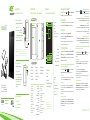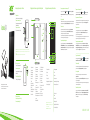Strona się ładuje...

Iconia A1
1
3
5
2
6
4
4
1
2
3
4 5
7
6
10
12
8
9
11
13
A1-810 / A1-811 / A1-812
Składniki mogą się różnić w zależności od modelu.
Компоненты могут отличаться в зависимости от модели.
Súčasti sa môžu v závislosti od modelu líšiť.
Rozpoczynamy / Начало работы / Začíname
1. Podłącz zasilacz
Ładuj tablet przez co najmniej cztery godziny.
Подключите сетевой адаптер
Зарядите аккумулятор планшетного ПК
(не менее 4 часов).
Pripojte napájací adaptér
Nabíjajte tablet aspoň štyri hodiny.
Przegląd produktu / Знакомство с устройством / Prehľad výrobku Ekran główny / Начальный экран / Obrazovka Domov
3. Skonguruj konto Google
Настройте учетную запись Google
Nastavte svoje konto Google
2. Naciśnij przycisk zasilania
Przyciskaj, aż zobaczysz logo Acer
Нажмите кнопку питания
Удерживайте нажатой, пока не увидите
логотип Acer
Stlačte tlačidlo Zapnúť/Vypnúť
Podržte, kým neuvidíte logo Acer
Uwaga:
Przedstawiona tutaj tapeta może się różnić.
Примечание:
Показанный здесь фоновый рисунок может
отличаться от реального.
Poznámka:
Zobrazená tapeta sa môže líšiť.
Nawiązywanie połączenia z Internetem przez Wi-Fi
Aby połączyć się z siecią Wi-Fi, stuknij
Aplikacje
, a następnie
Ustawienia
. Stuknij opcję
Sieci zwykłe i
bezprzewodowe
>
Ustawienia Wi-Fi
; w razie potrzeby wprowadź hasło zabezpieczające, aby uzyskać dostęp do
sieci.
Wybudzenie tabletu
Jeśli ekran tabletu zostanie wyłączony, naciśnij i przytrzymaj przez chwilę przycisk zasilania. Można również stuknąć
ekran pięcioma palcami. Aby włączyć
aplikację do wybudzania dotykowego
, zobacz Podręcznik użytkownika.
Sposób rejestracji
Aby zarejestrować swoje urządzenie rmy Acer, wejdź na naszą stronę internetową:
registration.acer.com
.
Rejestracji można również dokonać stukając polecenia
Ustawienia
>
OSOBISTE
>
Rejestracja
. Aby uzyskać
informacje o korzyściach z rejestracji, zobacz Podręcznik użytkownika.
Po otrzymaniu informacji o rejestracji produktu wyślemy wiadomość e-mail z potwierdzeniem, zawierającym
ważne dane, które należy przechowywać w bezpiecznym miejscu.
Podręcznik użytkownika tego tabletu
Aby pobrać Podręcznik użytkownika, przejdź na stronę:
www.acer.com
i kliknij
Wsparcie techniczne
>
STEROWNIKI DO POBRANIA
. Wybierz odpowiednie pozycje w polach
Wybierz rodzinę produktów
>
Wybierz typ
produktu
>
Wybierz model produktu
. Wybierz system operacyjny z listy w oknie podręcznym, a następnie kliknij
kartę
Dokument
, aby znaleźć Podręcznik użytkownika.
Pripojenie k internetu cez Wi-Fi
Ak chcete pripojiť k sieti Wi-Fi, klepnite na
Aplikácie
a potom na
Nastavenie
. Klepnite na
Bezdrôtová
komunikácia a siete
>
Nastavenie Wi-Fi
. Ak bude potrebné, zadajte pri prístup k sieti bezpečnostné heslo.
Prebuďte svoj tablet
Ak sa obrazovka tabletu vypne, krátko stlačte tlačidlo Zapnúť/Vypnúť. Prípadne klepnite na obrazovku piatimi
prstami. Ak chcete aktivovať
aplikáciu Dotykové prebudenie
, pozrite používateľskú príručku.
Ako sa zaregistrovať
Ak chcete zaregistrovať výrobok od spoločnosti Acer, navštívte našu webovú stránku na adrese
registration.acer.com
.
Zaregistrovať tiež môžete klepnutím na
Nastavenie
>
SOBNÉ
>
Registrácia
. Informácie o výhodách registrácie
nájdete v Používateľskej príručke.
Keď nám odošlete registráciu výrobku, bude vám odoslaný potvrdzovací e-mail s dôležitými údajmi, ktorý by ste
si mali uschovať na bezpečnom mieste.
Používateľská príručka k tabletu
Ak si chcete prevziať Používateľskú príručku, prejdite na
www.acer.com
a kliknite na
Podpora
>
OVLADAČE
KE STAŽENÍ
. Vyberte príslušné položky v zoznamoch
Výběr rodiny
>
Výběr typu produktu
>
Výběr modelu
produktu
. V kontextovom zozname vyberte operačný systém a potom kliknutím na
Dokument
vyhľadajte
Používateľskú príručku.
Подключение к Интернету по Wi-Fi
Чтобы подключиться к сети Wi-Fi, нажмите
Программы
и затем
Настройки
. Нажмите
Беспр.
устройства и сети
>
Настройки Wi-Fi
; при необходимости введите пароль, чтобы войти в сеть.
Вывод планшетного ПК из режима сна
Если экран вашего планшетного ПК погаснет, то кратковременно нажмите кнопку питания. Другой способ:
нажмите экран одновременно пятью пальцами. Порядок включения
“Сенсорное пробуждение”
см. в
Руководстве пользователя.
Порядок регистрации
Чтобы зарегистрировать свое устройство Acer, зайдите на наш веб-сайт
registration.acer.com
.
Зарегистрироваться также можно, нажав
Настройки
>
ЛИЧНЫЕ
>
Регистрация
. Преимущества
регистрации описаны в Руководстве пользователя.
После того, как мы зарегистрируем ваше устройство, вы получите подтверждение по эл. почте с важной
информацией, которую нужно будет сохранить для использования в будущем.
Руководство пользователя планшетного ПК
Чтобы загрузить Руководство пользователя, перейдите на
www.acer.com
и нажмите
Поддержка
>
СКАЧАТЬ ДРАЙВЕРА
. Выберите нужные элементы, нажав
Выберите семейство продуктов
>
Выберите
линейку продуктов
>
Выбор модели продукта
. Из раскрывающегося списка выберите операционную
систему и затем нажмите
Документ
, чтобы найти Руководство пользователя.
1. Pasek powiadomień
2. Wyszukaj
3. Widżety
4. Skróty aplikacji
5. Nawigacja (Wstecz, Ekran główny, Ostatnie)
6. Menu aplikacji („Aplikacje”)
1. Панель уведомлений
2. Поиск
3. Виджеты
4. Ярлыки программ
5. Навигация (Назад, Дом, Последние)
6. Меню программ ('Программы')
1. Panel upozornení
2. Hľadať
3. Miniaplikácie
4. Odkazy na aplikácie
5. Navigácia (Späť, Domov, Nedávne)
6. Ponuka aplikácií ('Aplikácie')
1. Przycisk zasilania
2. Aparat z przodu
3. Ekran dotykowy
4. Gniazdo audio
5. Port micro USB
6. Aparat z tyłu
7. Głośnik
8. Przycisk głośności
9. Gniazdo karty micro SD
10. Mikrofon
11. Gniazdo SIM (opcjonalne)
12. Otwór zamykania
13. Port micro-HDMI
1. Кнопка питания
2. Передняя камера
3. Сенсорный экран
4. Гнездо аудио
5. Разъем Micro USB
6. Задняя камера
7. Динамик
8. Кнопка регулировки
громкости
9. Гнездо карты Micro SD
10. Микрофон
11. Гнездо SIM-карты
(покупается дополнительно)
12. Отверстие для выключения
питания
13. Разъем Micro HDMI
1. Tlačidlo Zapnúť/Vypnúť
2. Predný fotoaparát
3. Dotyková obrazovka
4. Konektor zvuku
5. Port Micro USB
6. Zadná kamera
7. Reproduktor
8. Tlačidlo hlasitosti
9. Zásuvka na kartu Micro SD
10. Mikrofón
11. Zásuvka na kartu SIM slot
(voliteľné)
12. Otvor na vypnutie
13. Port Micro HDMI
Uwaga:
Nagrzewanie się powierzchni urządzenia podczas ładowania lub używania przez dłuższy czas jest normalnym zjawiskiem.
Примечание:
Во время зарядки или при длительном использовании поверхность устройства нагревается. Это нормальное
явление.
Poznámka:
Počas nabíjania alebo dlhého používania sa môže povrch zariadenia zahrievať.
-
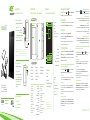 1
1
-
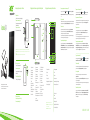 2
2
w innych językach
- čeština: Acer A1-810 Rychlý návod
- slovenčina: Acer A1-810 Stručná príručka spustenia
- English: Acer A1-810 Quick start guide
- русский: Acer A1-810 Инструкция по началу работы
Powiązane artykuły
-
Acer B1-710 Skrócona instrukcja obsługi
-
Acer B1-A71 Skrócona instrukcja obsługi
-
Acer W510 Instrukcja obsługi
-
Acer S58 Skrócona instrukcja obsługi
-
Acer W700 Instrukcja obsługi
-
Acer W510 Buyer's Manual
-
Acer Aspire X3-600 Instrukcja instalacji
-
Acer ASPIRE MC605-12 Instrukcja obsługi
-
Acer W701P Skrócona instrukcja obsługi
-
Acer AO756 Instrukcja obsługi